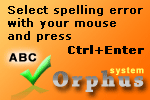Volley ball
Volleyball game-score on TV
ACHTUNG: Der folgende Artikel wurde durch ein maschinelles Übersetzungsprogramm ohne jegliche menschliche Mitwirkung übersetzt. StopWatch.de stellt diesen Artikel deutschsprachigen Benutzern, als Hilfe zur Verfügung, damit diese den Inhalt dieses Artikels verstehen können. Wir übernehmen keine Gewähr für die sprachliche Qualität oder die technische Richtigkeit der Übersetzungen und sind nicht für Probleme haftbar, die direkt oder indirekt durch Übersetzungsfehler oder die Verwendung der übersetzten Inhalte durch Kunden entstehen könnten!
Mit diesem professionellen Tool können Sie sich den Kauf einer Großanzeigetafel
sparen.
Spielergebnisse für Zuschauer auf dem 2. Monitor, TV oder auf der Wand
über Beamer.
Anzeige: Wettkampftitel oder Vereins-/Logo in Sekunden, Datum und tatsächliche
Uhrzeit, Mannschaften aus Anmeldeliste, Spielzeit vorwärts oder Countdown
rückwärts, Punkte, Sätze, Auszeiten (30 Sek.) und laufende Werbezeilen.
Das Bedienungsfenster kann man verstecken / anzeigen, wenn nur 1 Monitor am
PC angeschlossen ist oder Klonen TV-Modus ausgewählt.
Durch den Anschluss eines 2. Monitors, LCD-TV oder Projektor und entsprechender
Einstellung in der Monitoranzeige kann man nun am Notebook die Spielstandsanzeige
eingeben, ohne dass dies am Beamer bzw. am 2. Monitor angezeigt wird.
So kann am Anschreibetisch der Schiedsrichter den Spielstand sehen, der Helfer
am PC hat die komfortable Eingabemöglichkeit per Maus und an der Wand wird
über den Beamer nur die reine Spielstandsanzeige übertragen.
Automatisch passende Schriftgröße für Spieltitel und Mannschaftsnamen
auf Fensterbreite. Für die beste Titelbild-Darstellung soll Ihr Logo im
Verhältnis 7 zu 1 sein (z.B. 1024:146 Pixel.)
Sound Ende.wav (wma) oder, wenn die Datei nicht in dem gleichen Ordner vorhanden
ist, dann C:\windosws\media\tada.wav. Nach Wunsch kann man eine eigene Spielende-Datei
umbenennen und einfügen.
Eigenes Hintergrund.jpg (422 x 220 Pxl) für
das Bedienungsfenster (selbst erstellen).
Maus auf das StopWatch-Logo zeigt Programm-Versionsnummer.
Spielzeitkorrektur während der Pause z.B. aktuell gespielt 25 Min, Spieldauer
30 Min, +5 Min. = 20 Min. (noch 10 Min. spielen)!
Um die Punkte richtig zu berechnen (mit automatischen Auszeit-Ton nach 8 und 16 Punkte), soll man die Tasten der Tastatur nutzen oder auf dem Ball klicken und nicht die Pfeile nach oben/nach unten, die für Korrektur sind!
!!! Standard: HEIM links und GAST rechts. Und so werden auch Punkte
genannt. Auch viele Großanzeigetafel haben solche feste Bezeichnung und
keine Seitenwechsel auf dem Display (am Besten über Projektor hinten und
nicht seitlich projizieren).
Nach dem RESET steht „:“ (Doppelpunkt) = kein Spiel oder Aufwärmen.
Beim Spielanfang [F6] drücken und LOS!
Nach 3 gewonnen Sätzen [F6] nicht klicken = ENDE.
Das Bedienungsfenster kann vergrößert werden.
Obwohl das Programm scheint einfach zu sein, sollen Sie es nicht vor einem Tag vor dem Wettkampf bestellen, um während des Spiels die Fehler zu vermeiden! Es wird nicht empfohlen während des Spiels was anderes am Rechner zu machen!!!
Schritt für Schritt:
1. Mannschaften.txt erstellen;
2. Werbung in Text-Datei schreiben (Zeilenweise:
Hinweise, Sponsoren, Termine, Spielernamen, Kampfrichter…);
3. TV-Ausgangsgerät anschließen;
4. Starten Sie das Programm (keine Installation notwendig);
5. Drucken Sie die [F2]-Taste für die benutzerdefinierte Einstellungen:
a) Wettkamptitel oder Logoauswahl;
b) Datum & Zeit und/oder Text oder Bild Anzeige in Sekunden;
b. Spieldauer in Min:Sek.;
c. Countdown (vorwärts oder rückwärts);
c) Mannschaften Auswahl (links und rechts klicken);
d) Display Hintergrundfarbe;
e) Max. Anzahl der Sets (Standard = 3);
f) Auszeitdauer (Standard = 30 s.);
g) Individuelle Anpassung der Schriftarten und Farben;
h) Geschwindigkeit für laufende Zeile;
i) Auszeit Ton Auswahl;
j) Ausgangsgerät-Auswahl (mehr über TV-Anschluss
unter „FAQ (Hilfe)“ auf www.stopwatch.de);
k) Registrierung Eingabefelder oder Freischaltcode per E-Mail
anfordern.
6. Schließen Sie das Konfigurationsfenster und Sie sollen jetzt auf dem
Hauptmonitor das Bedienungsfenster und auf dem 2. Monitor oder TV das „Spiel-Display“
sehen.
7. Fast alles auf dem Bedienungsfenster hat Überschriften/Kommentare auf
Englisch:
a. Einstellungen und Hilfe Buttons;
b. Mannschaftsnamen;
c. aktuelle Zeit für die Zuschauer verstecken / anzeigen;
d. RESET (Umschaltung alles auf „0“)
e. Punkte;
f. Sätze;
g. Auszeiten;
h. Auszeiten-Ton – Button für Pause (Verletzung,
usw.);
i. Feldwechsel (für Kampfrichter);
j. Werbezeilen-Feld:
· S = statische Zeile
(aus „Werbung.txt“);
· 1 = eine markierte laufende Zeile
(danach wird automatisch die nächste markiert);
· A = Alle Zeilen
fortlaufend;
· X = Werbung ausschalten/abbrechen;
· <<>> = Wiederholen
ohne Unterbrechung (Zyklus);
Rechter Mausklick im weißen Feld
für das Öffnen der weiteren Dateien oder überschreiben die Werbungs-Datei
mit dem Fensterinhalt und Zeile löschen.
8. Die Tastatur-Tasten beschriften oder die „Tastenkombinationen“
ausdrucken.
9. RESET vor dem Spielbeginn!
Support, Freischaltcode und Wunschänderungen:
Aktuelle Kontaktdaten finden Sie unter: www.stopwatch.de/kontakt
| StopWatch
|
|---|
| |
| Mehr |
|---|
|
* Demo-Version ca. 1 MB zum Testen!
* Die aktuelle Version schicken wir Ihnen per E-Mail nach der Bezahlung. * Prüfen Sie die neue Versions-Nummer unter "Preisliste". * Die Beschreibung im Internet hat Priorität vor Zip-Datei. * Screenshots (Bilder) können im Internet vom Original auch abweichen. |
| Sonstiges |
|---|
| |